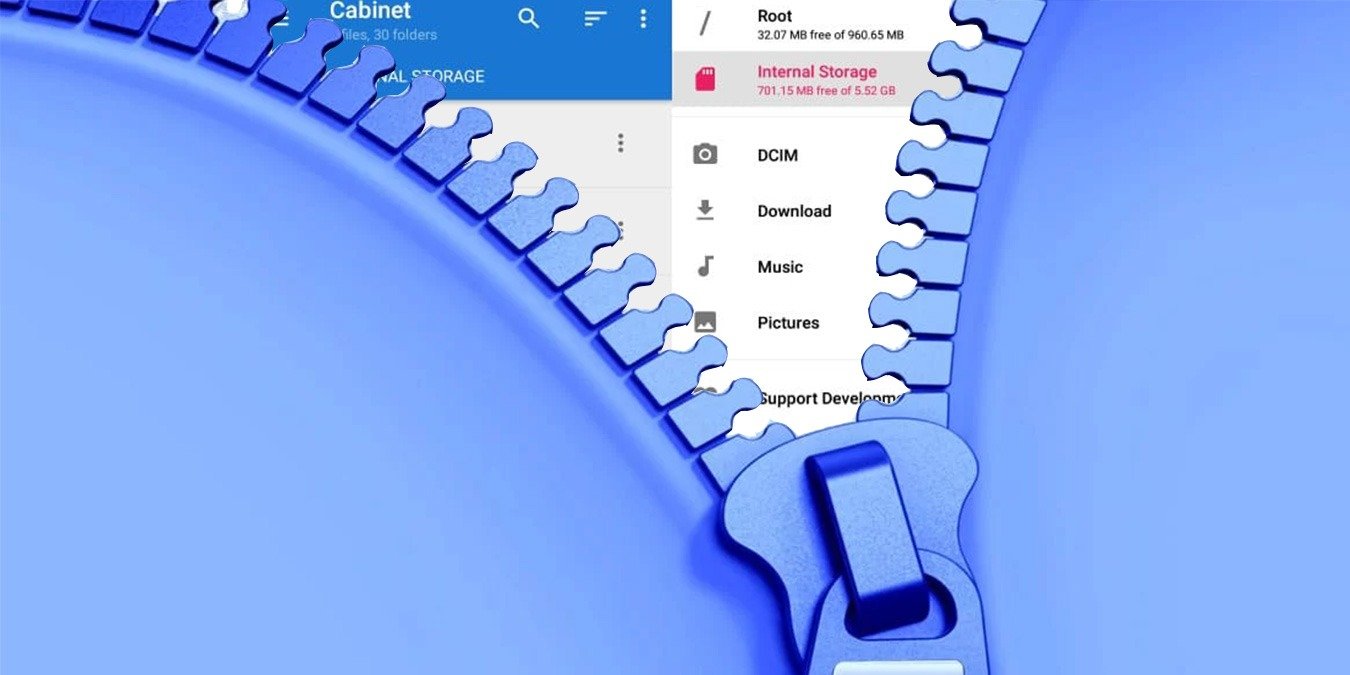Если ваша работа требует отправки большого количества больших файлов или вам просто нужен простой способ отправить кому-то большое количество изображений, zip-файлы просто необходимы — даже на вашем телефоне! В этой статье показано, как сжимать и распаковывать большие файлы на смартфоне Android.
РАР — это инструмент для распаковки, разработанный людьми, создавшими WinRAR , свое приложение для Windows с той же целью. С помощью мобильного приложения вы можете распаковывать файлы форматов RAR, ZIP, TAR, GZ, BZ2, XZ, 7z, ISO и ARJ. Однако вы можете архивировать или сжимать файлы только в форматах RAR и ZIP. Мы покажем вам, как использовать RAR для сжатия файлов в форматы RAR и ZIP, а затем использовать ZАрхиватор для сжатия файлов в превосходный формат 7z.
Использование этого приложения позволит вам легко обрабатывать файлы такого типа. Следующие шаги показывают, что вам нужно сделать.
Читайте также: 7-Zip против WinRAR против WinZIP: лучший инструмент для сжатия файлов
Как использовать RAR для распаковки файлов на Android
- Загрузите и установите RAR из Магазин игр .
- Откройте приложение RAR. Вы попадете прямо к вашим файлам.
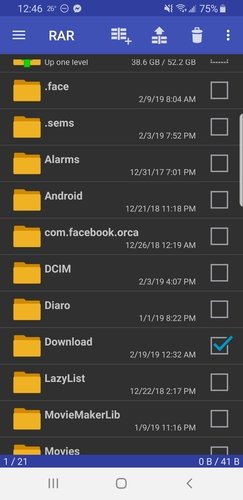
- Найдите каталог, в который загружен файл. Нажмите на папку, в которой находится файл.
- Нажмите, чтобы поставить галочку рядом с файлом, который нужно распаковать.
- Нажмите кнопку «Извлечь».
- Выберите нужный путь назначения, нажав кнопку и выбрав вариант. Вы можете выбрать другой путь, нажав кнопку «Обзор». Вы также можете просто использовать путь по умолчанию.
- Нажмите «ОК».
Программа отобразит файлы, которые находились в ZIP-папке.
Создайте файл ZIP или RAR
Создать zip-файл на телефоне, чтобы его можно было легко передать по электронной почте или другим способом по вашему выбору, также легко.
- Откройте приложение RAR.
- В файловом менеджере выберите файлы, которые хотите отправить, установив флажок рядом с ними. Убедитесь, что общий размер не превышает 707 МБ.
- Нажмите кнопку «Архив».
- Выберите формат файла: RAR, ZIP или RAR 4.x.
- Измените путь назначения, если хотите использовать другой путь, отличный от пути по умолчанию.
- При желании вы также можете добавить пароль к папке, который понадобится получателю для открытия файлов.
- Если вы хотите удалить файлы, вы можете установить этот флажок здесь. Вы также можете создать надежный архив. Твердый архив — это архив, упакованный с помощью специального метода сжатия, при котором файлы внутри архива рассматриваются как один непрерывный поток данных. Чтобы эта опция работала, вам необходимо сохранить ее в формате RAR.
- Нажмите «ОК».
Создание файла 7Z на Android
По данным наши собственные тесты , 7Z (или 7zip) является наиболее эффективным форматом сжатия. Хотя приведенное выше приложение RAR не позволяет архивировать файлы в формате 7Z, вы можете использовать другое замечательное приложение под названием ZArchiver для создания файлов 7Z.
В ZArchiver вы можете превратить папки в архивы 7Z (или ZIP), просто нажав и удерживая папку, которую хотите сжать, а затем нажав «Сжать».
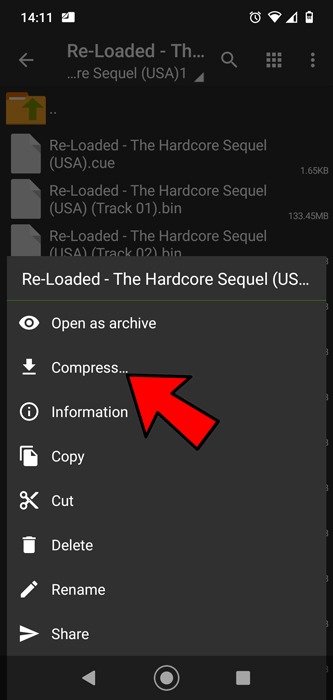 <
<На этом экране вы можете выбрать формат архива (выберите 7z) и уровень сжатия — чем выше уровень сжатия, тем меньше будет файл, но тем больше времени потребуется на его сжатие.
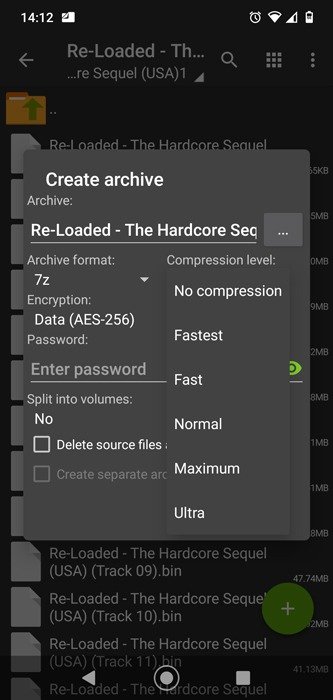
Когда все будет готово, нажмите «ОК» и дождитесь завершения сжатия.
На изображении ниже вы можете видеть, что файл был сжат на 37 %, что вполне неплохо!
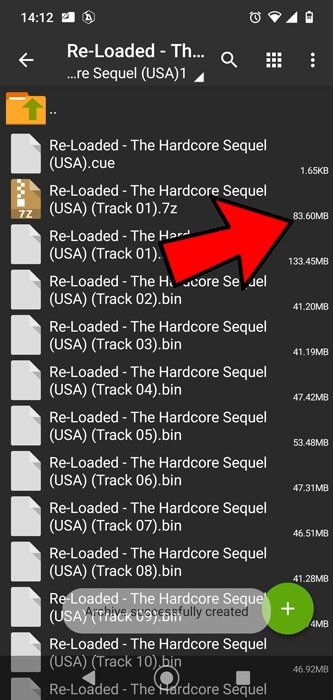
Теперь вы можете отправлять эти файлы, не беспокоясь о том, что получатель не получит их из-за их большого размера. Хотите больше возможностей с Android? Вот как можно сделать подключите контроллер Xbox One к телефону . Мы также можем показать вам, как отрегулируйте громкость телефона с помощью этих изящных приложений .